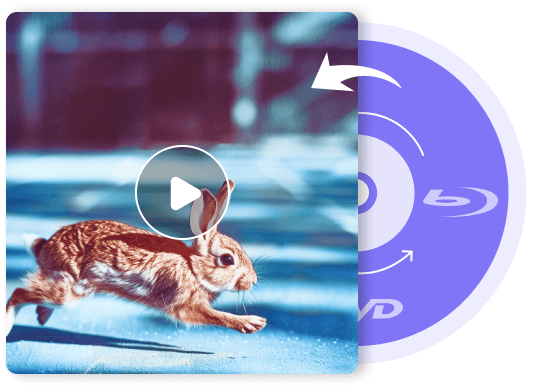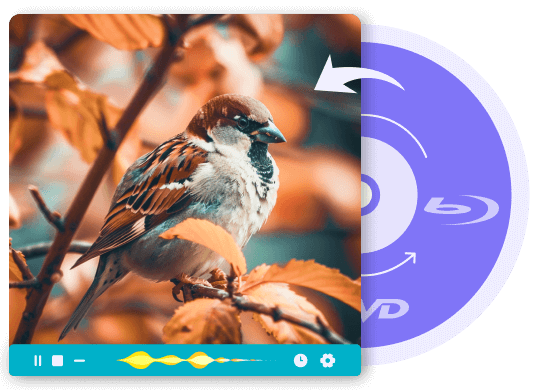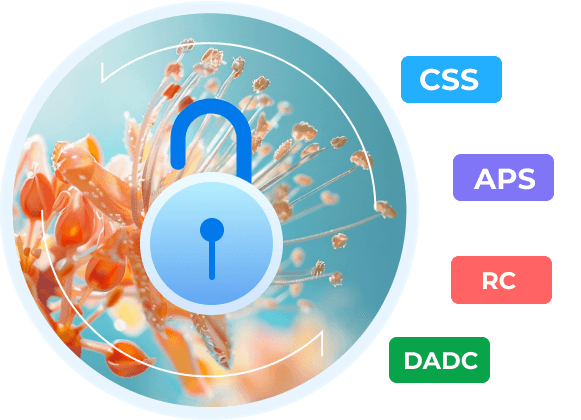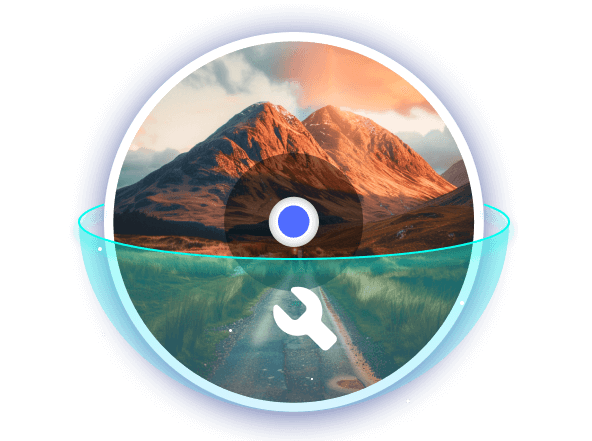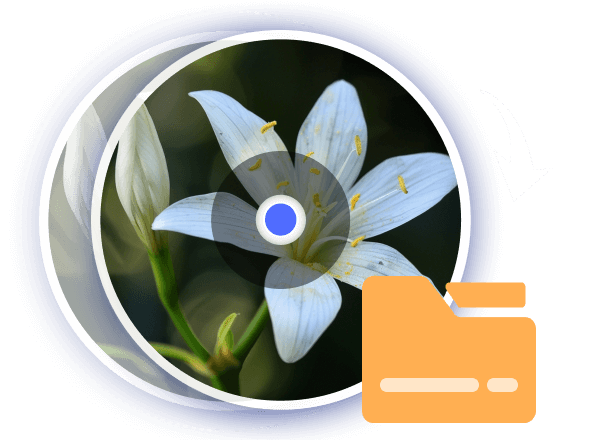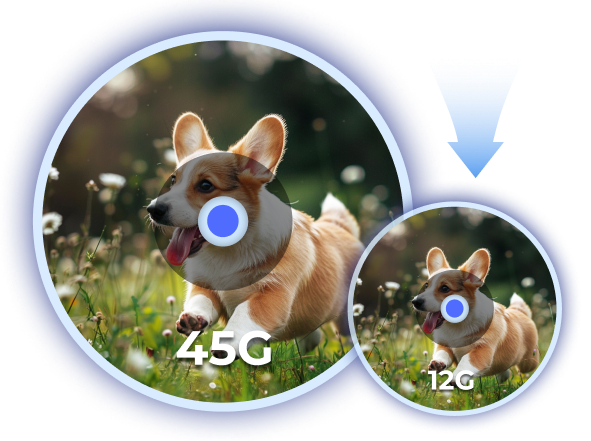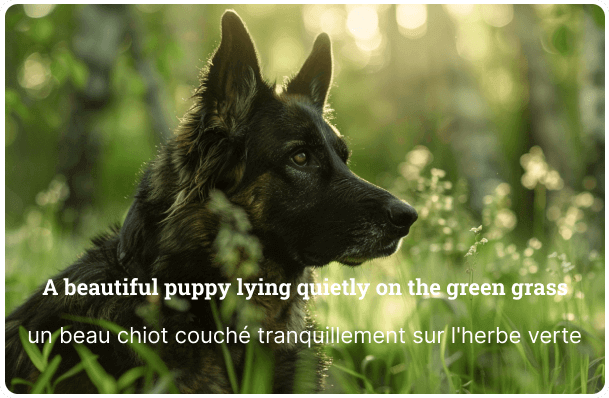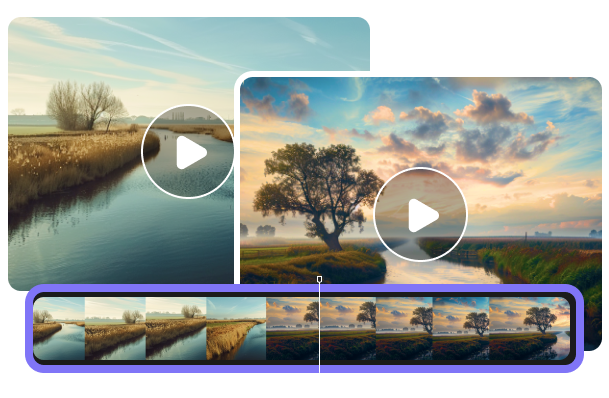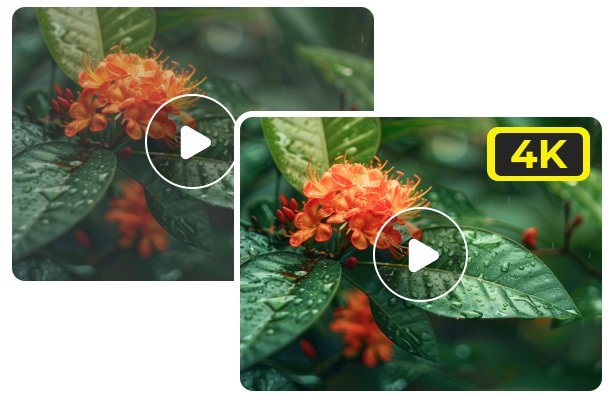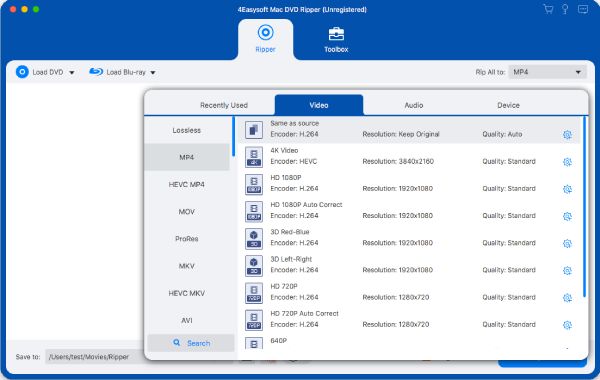4Easysoft Mac DVD Ripper acceptă încărcarea tuturor tipurilor de discuri DVD/Blu-ray și fișiere ISO. Indiferent cât de mare este discul, puteți introduce cu ușurință DVD-R, DVD+R, DVD-ROM, BD-R, BD-XL și mai multe tipuri. Apoi, 4Easysoft Mac DVD Ripper vă poate ajuta să extrageți toate aceste tipuri de DVD/Blu-ray în diferite formate video/audio fără limitări.
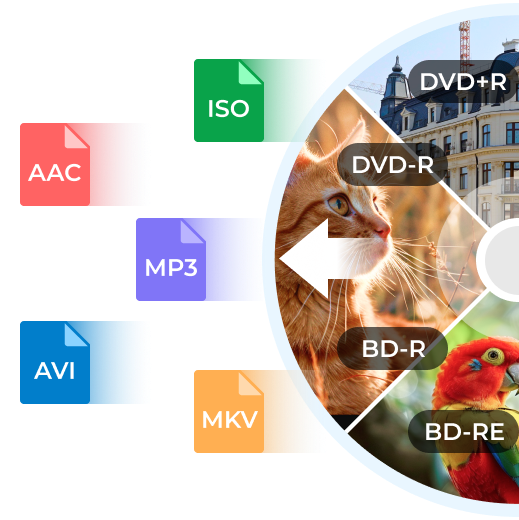
 Pentru Windows
Pentru Windows Pentru Mac
Pentru Mac Soluții online gratuite
Soluții online gratuite